iOS 12에서는 나만의 애니모티콘인 미모티콘을 만들 수 있습니다. 애니모티콘이 뭔가요? 최신 iPhone의 TrueDepth 카메라의 일부 얼굴 인식 트릭 덕분에 표정을 라이브로 복사하는 작은 애니메이션 캐릭터입니다. 이렇게 하면 귀여운 애니모티콘 동물이 작은 가상 얼굴 인형으로 바뀝니다.
이제 Apple의 원숭이, 개 또는 우주 외계인과 같은 재고 Animoji에 의존할 필요가 없습니다. 나만의 맞춤 미모티콘을 처음부터 만들 수 있습니다. 자신의 가상 버전을 만들거나 오리지널 캐릭터를 만들 수 있습니다. 또는 오늘 하는 것처럼 유명인을 복사할 수 있습니다. 누구? 보자…
사용자 정의 미모티콘을 만드는 방법
1단계는 iPhone X, XS, XS Max 또는 XR을 잡는 것입니다. (기존 iPhone에서는 미모티콘이 작동하지 않습니다.) 그런 다음 메시지 앱을 누르고 메시지 스레드를 누릅니다. Memoji는 메시지 앱 내부에 있기 때문에 Memoji로 수행하는 모든 작업은 메시지 스레드에서 이루어집니다. 안전한 테스트를 위해 메시지 스레드를 설정했습니다.
다음으로 애니모티콘 아이콘 화면 하단에 있습니다. 그러면 Animoji 패널이 나타납니다. 여기에서 일반 애니모티콘과 이미 만든 모든 미모티콘을 찾을 수 있습니다. 원하는 만큼 만들 수 있습니다. 가서 때려봐 + 버튼 새로운 것을 만들기 위해. 이 화면을 보게 됩니다.

사진: 컬트 오브 맥
미모티콘 편집기는 단순하면서도 깊습니다. 피부색, 헤어스타일, 눈 모양과 색, 얼굴 모양, 속눈썹 디테일, 수염 하이라이트 색까지 선택하면서 다양한 화면을 통해 작업합니다.
첫 화면은 보시다시피 피부색과 주근깨입니다. 나는 이미 나 자신 중 하나를 만들었고 어쨌든 당신 중 누구도 관심을 갖지 않을 것입니다. 그래서 오늘의 미모티콘 데모를 위해 나이키의 이 시대의 잘생긴 영웅, 콜린 캐퍼닉.
사진(또는 거울)을 잡습니다.
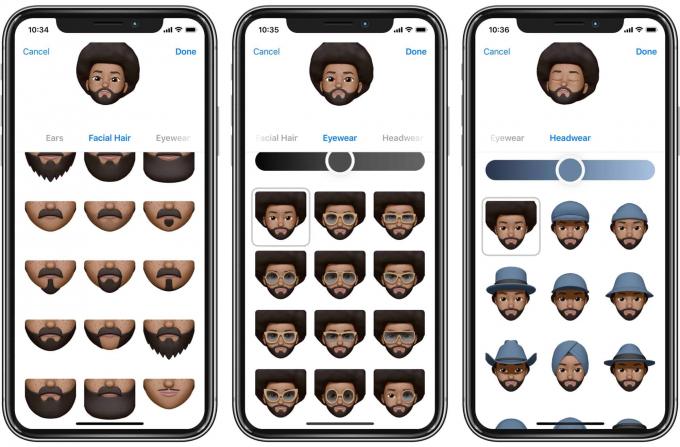
사진: 컬트 오브 맥
작업하려면 참조가 필요합니다. 미모티콘 셀카에는 거울을 사용하세요. 다른 것은 사진을 찍으세요. 그런 다음 다양한 화면을 통해 작업하세요. 주목해야 할 한 가지 깔끔한 점은 세속적인 옵션으로 제한되지 않는다는 것입니다. 피부는 거의 검은색에서 옅은 베이지색에 이르기까지 다양하지만 파란색, 녹색 또는 그 밖의 무엇이든 될 수 있습니다. 시작하자.
사진으로 작업하면 피부가 매우 쉽습니다. 그리고 Kaepernick의 경우 헤어스타일도 마찬가지입니다. 나는 페이지에서 가장 큰 자연을 선택했습니다. 머리색을 미세 조정하고 하이라이트를 추가할 수 있습니다.
다음은 머리 모양입니다. 그런 다음 눈이옵니다. 아래에 더 많은 옵션이 있을 수 있으므로 아래로 스크롤해야 합니다. 예를 들어 Eyes 페이지에서 속눈썹은 아래쪽에 위치합니다.
미모티콘을 만들 때 TrueDepth 카메라가 내내 당신을 지켜봅니다. 고개를 돌리고 미소 짓는 등 선택을 테스트할 수 있습니다. (한 가지 단점: 한쪽 눈썹만 올리면 카메라가 인식하지 못합니다. 여기에 로저 무어 메모지가 없습니다.)
미모티콘 눈

사진: 컬트 오브 맥
저는 눈 모양과 머리 모양이 가장 까다롭다고 생각합니다. 고맙게도 옵션은 체계적으로 배치되어 있습니다. 예를 들어 눈은 세 개의 열에서 와이드, 미디엄, 내로우로 정렬됩니다. 위에서 아래로, 그들은 바깥쪽에서 위로, 안쪽에서 위로 올라갑니다. 옵션이 어떻게 배열되어 있는지 잠시 시간을 내어 확인하면 원하는 결과를 얻기 위해 시행착오가 덜 필요합니다. 캐퍼닉의 눈은 양방향으로도 예쁘다.
미모티콘 실패
자, 여기 내 최종 결과가 있습니다. 솔직히 별로 좋지 않습니다. Memoji 편집기에는 Kaepernick을 위한 긴 얼굴 옵션이 없습니다. 코도 문제입니다. 모두에게 그렇습니다. 코는 실제로 우리의 얼굴을 정의하지만 미모티콘 편집기에는 세 가지 옵션만 있고 모두 작고 귀여운 버튼입니다.

사진: 컬트 오브 맥
나는 방금 30분 동안 Kaepernick의 사진을 바라보며 가장 좋은 시간을 보냈습니다. 특징 - 멋진 머리카락과는 별도로 - 그의 그을린 눈, 그의 강하고 각진 코, 길고 뾰족한 코가 있습니다. 얼굴. Memoji 편집기는 눈을 관리하지만 그게 전부입니다. 아마도 제가 미모티콘을 잘 못 하는 것 같습니다. 더 나은 버전을 관리할 수 있다면 Twitter를 통해 공유해 주세요.
나만의 미모티콘이 더 성공하긴 한데, 내가 두꺼운 안경을 쓰고 있어서 그런 건 아닐까. 내가 만들 때 사양을 추가하기 전까지는 상당히 일반적이었습니다.
그래도 이 Memojis를 만드는 것은 매우 재미있었습니다. 미모티콘을 만들고 나면 다른 애니모티콘처럼 사용할 수 있습니다. 애니메이션 메시지를 만들고 FaceTime 통화에서 마스크로 사용할 수도 있습니다.
미모티콘을 편집하는 방법
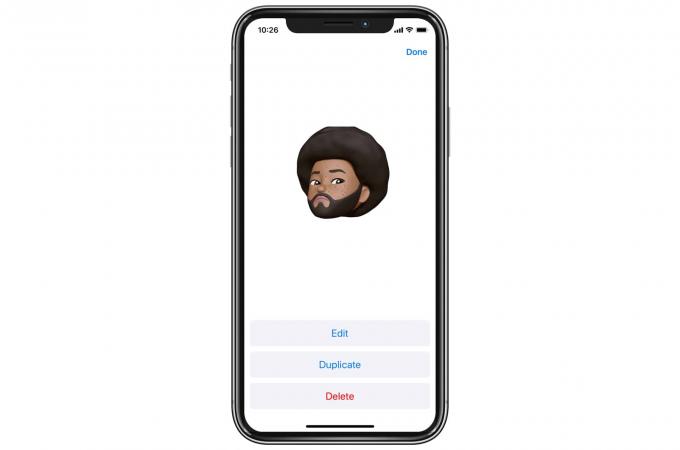
사진: 컬트 오브 맥
메모지 편집은 쉽습니다. 에서 미모티콘에 접근하세요. 메시지 앱, 이전과 마찬가지로 편집할 항목을 찾습니다. 그런 다음 세 개의 점 왼쪽 하단 모서리에 있습니다. 수도꼭지 편집하다, 미모티콘은 이전과 동일한 편집기에서 열립니다. 또한 복제를 만들 수 있으므로 자신을 위한 대체 모양을 쉽게 만들 수 있습니다.
미모티콘은 확실히 재미있습니다. 애니메이션을 만드는 데 어떻게 사용할 수 있는지 알 수 있습니다. 특히 이제 자신만의 애니메이션을 만들 수 있게 되었기 때문입니다. iOS 12를 실행하는 X 시리즈 iPhone이 있다면 지금 바로 사용해 볼 수 있습니다.
참고: 이 게시물은 원래 9월에 게시되었습니다. 26, 2018. iPhone XR을 포함하도록 업데이트했습니다.

